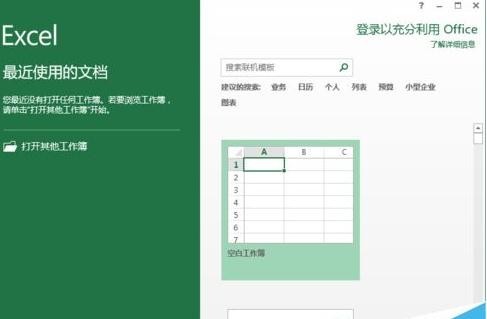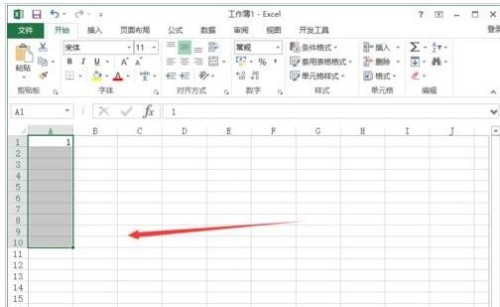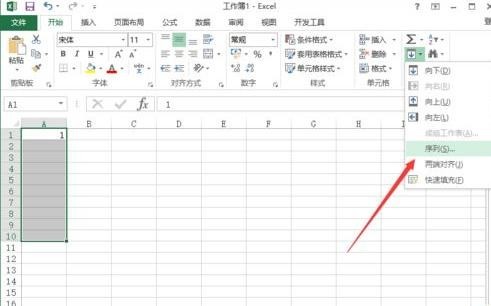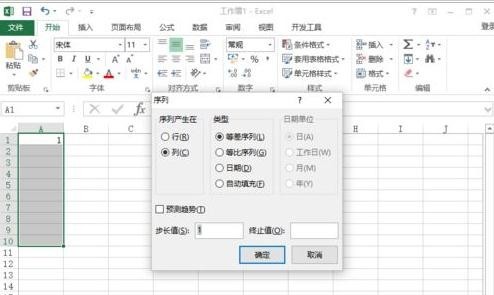Excel怎么生成序列数字 excel如何生成序列号
来源: 最后更新:23-02-20 12:27:11
导读:Excel怎么生成序列数字 Excel生成序列数字的步骤 一.在电脑桌面的Excel2013工作簿程序图标上双击鼠标左键,将其打开运行.点击"空白工作簿",新建
-
Excel生成序列数字的步骤
一、在电脑桌面的Excel2013工作簿程序图标上双击鼠标左键,将其打开运行。点击“空白工作簿”,新建一个空白工作簿文件。如图所示;
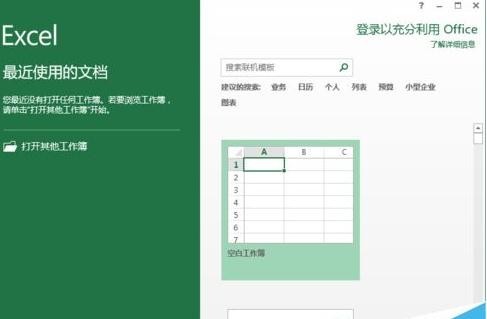
二、在工作表中,选中A1单元格,在里面输入数字“1”,然后按住键盘的Shift键,鼠标再点击A10单元格,这样就选中了A1:A10单元格。如图所示;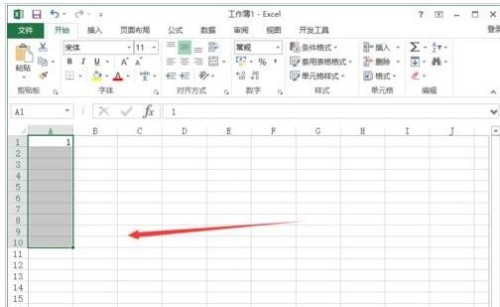

三、所需要的单元格选中之后,点击“开始”菜单选项卡中“编辑”分组区域的“填充”按钮选项。如图所示;

四、在弹出“填充”的菜单列表选项中,选择“系列”选项并点击它。如图所示;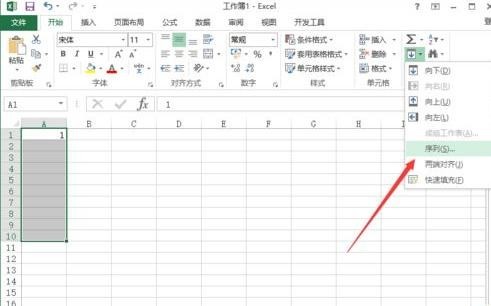

五、点击“系列”选项后,这个时候会弹出“序列”对话窗口。如图所示;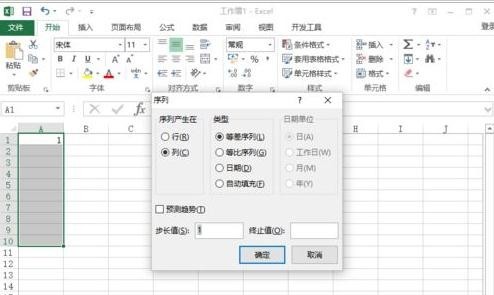
六、在打开的序列对话框中,把“序列产生在”中的行改成列。类型选择“等差序列”,那么步长值就会指向公差。如图所示;
七、设置好之后,点击“确定”按钮。返回到表格编辑窗口,A1:A10单元格就会被填充了连串的规则序列。这样就实现了快速输入有规则的序列了。如图所示; 免责声明:本文系转载,版权归原作者所有;旨在传递信息,其原创性以及文中陈述文字和内容未经本站证实。
免责声明:本文系转载,版权归原作者所有;旨在传递信息,其原创性以及文中陈述文字和内容未经本站证实。
帮同学化妆最高日入近千 帮朋友化妆帮同学化妆最高日入近千?浙江大二女生冲上热搜,彩妆,妆容,模特,王
2023吉林省紧缺急需职业工种目录政策解读 2024张杰上海演唱会启东直通车专线时间+票价 马龙谢幕,孙颖莎显示统治力,林诗栋紧追王楚钦,国乒新奥运周期竞争已启动 全世界都被吓了一跳(全世界都被吓了一跳是什么歌)热门标签
热门文章
-
和数字搭配的女孩名字 带数字的女孩名字 24-10-07
-
灯笼花一年开几次花(灯笼花一年四季开花吗) 24-10-07
-
冬桃苗品种(冬桃苗什么品种好) 24-10-07
-
长绒棉滑滑的冬天会不会冷(长绒棉滑滑的冬天会不会冷掉) 24-10-07
-
竹子冬天叶子全干了怎么办 竹子冬天叶子全干了怎么办呢 24-10-07
-
春天移栽牡丹能开花吗 春天移栽牡丹能开花吗图片 24-10-07
-
表示心酸的一句话(表示心酸的一句话怎么写) 24-10-07
-
轮胎气门嘴用什么胶(轮胎气门嘴用什么胶粘好) 24-10-07
-
windows安装redis缓存使用图文教程(windows安装redis5.0) 24-10-07
-
价格管制关税曲线是什么 价格管制关税曲线是什么样的 24-10-06